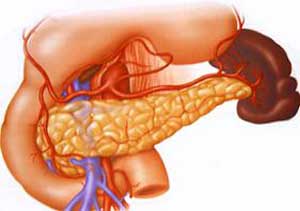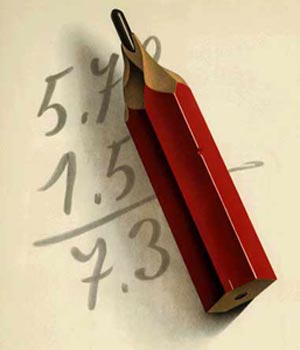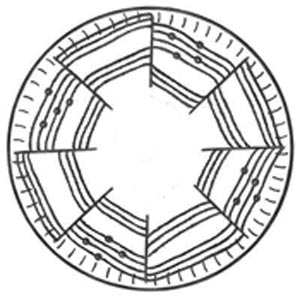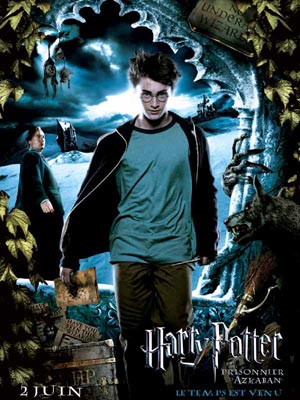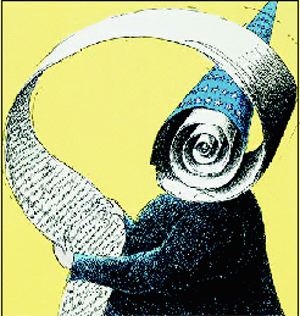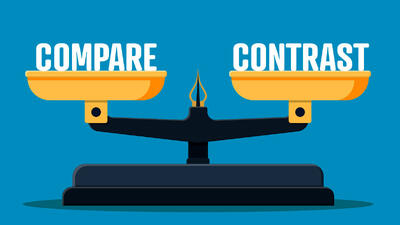چهارشنبه, ۸ اسفند, ۱۴۰۳ / 26 February, 2025
مجله ویستا
آموزش سیاه و سفید کردن عکس در فتوشاپ
سیاه و سفید کردن عکس در فتوشاپ
ممکن است در بسیاری از حالات برای کاربران برنامه ی فتوشاپ پیش آمده باشد که بخواهند عکس گرفته شده را جهت استفاده هایی سیاه و سفید کنند یا به عبارتی بهتر تمایل دارند که عکس از حالت معمول خارج شده و جلوه ی متمایزتری به خود بگیرد به همین دلیل آن را سیاه و سفید می کنند، در حقیقت سیاه و سفید کردن عکس در فتوشاپ به وسیله ی برداشتن لایه های رنگی از روی عکس به دست می آید اما یک راه دیگر نیز برای سیاه و سفید کردن عکس در فتوشاپ برعکس حالت گفته شده یعنی اجرای لایه ها و ماسک های سیاه و سفید کننده می باشد.

افکت های زیادی با استفاده از نرم افزار فتوشاپ می توان بر روی تصاویر اعمال کرد که هر کدام نیاز به یک آموزش و مبحث مستقل دارد و من سعی میکنم هر چند وقت یکبار چند آموزش در این زمینه برای شما در سایت قرار بدهم تا بیشتر با قسمت هایی از فتوشاپ که مثل ابزارها در محیط اصلی برنامه نیستند و حتما باید با آنها آشنایی کامل داشته باشید تا بتوانید از آنها بهره لازم را ببرید ،آشنا کنم .
کار با پنل هایی که برای اعمال افکت در فتوشاپ وجود دارد سخت نمی باشد فقط نیاز به تمرین و معرفی دارد .
کار با پنل هایی که برای اعمال افکت در فتوشاپ وجود دارد سخت نمی باشد فقط نیاز به تمرین و معرفی دارد .
در این آموزش میخواهیم سیاه و سفید کردن عکس در فتوشاپ را برای شما آموزش دهیم. پس در ادامه با ما همراه باشید.
آموزش سیاه و سفید کردن عکس در فتوشاپابتدای کار فتوشاپ CS6 را اجرا کرده و تصویری که در ادامه میخواهیم از آن استفاده کنم را با فشردن کلیدهای Ctrl+O وارد فتوشاپ کنید.

بر روی آیکون Create new fill or adjustment layer کلیک کرده و گزینه Black & White را انتخاب کنید و تنظیمات Black & White را بر روی Darker قرار بدهید .
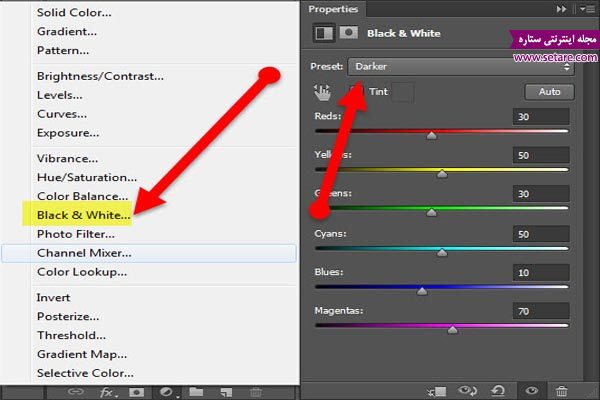
بر روی آیکون Create new fill or adjustment layer کلیک کرده و گزینه Levels را انتخاب کنید.
تنظیمات پیش فرض را همانند تصویر زیر تغییر بدهید .
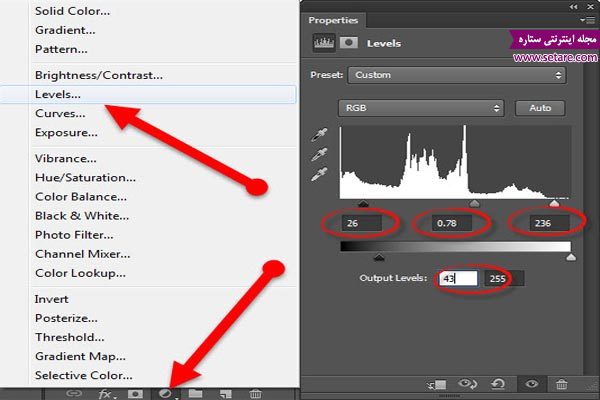
بر روی آیکون Create new fill or adjustment layer کلیک کرده و گزینه Curves را انتخاب کنید. تنظیمات پیش فرض را همانند تصویر زیر تغییر بدهید.
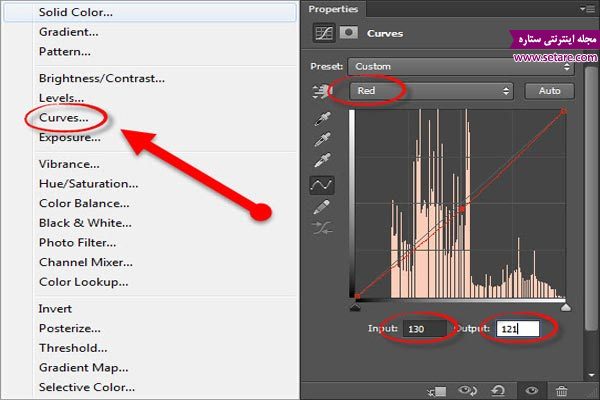
بر روی لایه عکس دوبار کلیک کرده و تنظیمات گزینه Inner Shadow را همانند تصویر زیر تغییر بدهید .
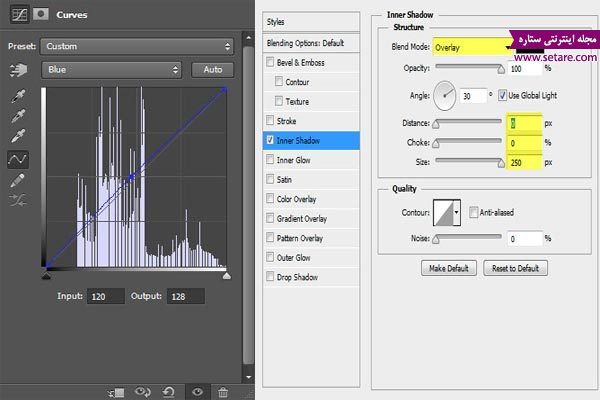
حاصل کار شما باید به این صورت در آمده باشد.

سخن آخر:
چنانچه به تصاویر سیاه و سفید دقت كنید حتما متوجه میشوید كه بین تصاویر مختلف تفاوتهای زیادی وجود دارد. برخی از این تصاویر بسیار واقعی و جالب به نظر میرسد. در گذشته عكاسان با استفاده از فیلترهای مخصوصی كه مقابل لنز دوربین خود قرار میدادند، این تصاویر را روی فیلمهای سیاه و سفید به وجود میآورند، سپس در محیط تاریكخانه، با استفاده از تكنیكهایی مثل داجینگ وبرنینگ برای تاریك و روشنكردن تصویر مورد نظر خود اقدام میكردند. هماكنون نیز برخی عكاسان منظره از همین روشها برای ثبت تصاویر سیاه و سفید استفاده میكنند. به كمك دوربینهای مدرن كنونی دیگر نیاز به انجام این مراحل پیچیده یا مشكل برای به دست آوردن تصاویر سیاه و سفید مطلوب نیست؛ به گونهای كه برخی جلوههای پركاربرد علاوه بر اعمال توسط خود دوربین، به وسیله نرمافزارهای ویژه ویرایش عكس مثل فتوشاپ یا لایتروم نیز قابل شبیهسازی و اعمال است و سیاه و سفید کردن عکس در فتوشاپ را انجام می دهند.
نكته جالب توجه در این روش این است كه میتوان بدون از دستدادن تصویر رنگی اصلی و آسیب رساندن به آن، یك تصویر بسیار واقعی و عمیق سیاه و سفید را در حالتهای مختلف با جابهجایی چند منوی كشویی و انتخاب چند فرمان از تصویر رنگی تولید كرد.
هنگامی كه یك فیلتر ویژه با رنگ خاص را مقابل لنز دوربین قرار دهیم سایر رنگها را جذب كرده و فقط اجازه عبور رنگ همتای خود را خواهد داد. مثلا اگر از فیلتر قرمز مقابل لنز دوربین استفاده كنیم فقط اجازه عبور رنگ قرمز را داده و روشنتر از بقیه رنگها دیده خواهد شد. برای تبدیل تصاویر رنگی به سیاه و سفید روشهای مختلفی وجود دارد كه برخی از این روشها بسیار ساده و برخی دیگر بسیار پیچیده است، به طوری كه استفاده از آنها نیاز به مهارت و تمرین فراوان دارد و تركیبی از روشهای مختلف برای به دست آوردن بهترین نتیجه است.
تکنولوژی وب

ایران مسعود پزشکیان دولت چهاردهم پزشکیان مجلس شورای اسلامی محمدرضا عارف دولت مجلس کابینه دولت چهاردهم اسماعیل هنیه کابینه پزشکیان محمدجواد ظریف
پیاده روی اربعین تهران عراق پلیس تصادف هواشناسی شهرداری تهران سرقت بازنشستگان قتل آموزش و پرورش دستگیری
ایران خودرو خودرو وام قیمت طلا قیمت دلار قیمت خودرو بانک مرکزی برق بازار خودرو بورس بازار سرمایه قیمت سکه
میراث فرهنگی میدان آزادی سینما رهبر انقلاب بیتا فرهی وزارت فرهنگ و ارشاد اسلامی سینمای ایران تلویزیون کتاب تئاتر موسیقی
وزارت علوم تحقیقات و فناوری آزمون
رژیم صهیونیستی غزه روسیه حماس آمریکا فلسطین جنگ غزه اوکراین حزب الله لبنان دونالد ترامپ طوفان الاقصی ترکیه
پرسپولیس فوتبال ذوب آهن لیگ برتر استقلال لیگ برتر ایران المپیک المپیک 2024 پاریس رئال مادرید لیگ برتر فوتبال ایران مهدی تاج باشگاه پرسپولیس
هوش مصنوعی فناوری سامسونگ ایلان ماسک گوگل تلگرام گوشی ستار هاشمی مریخ روزنامه
فشار خون آلزایمر رژیم غذایی مغز دیابت چاقی افسردگی سلامت پوست